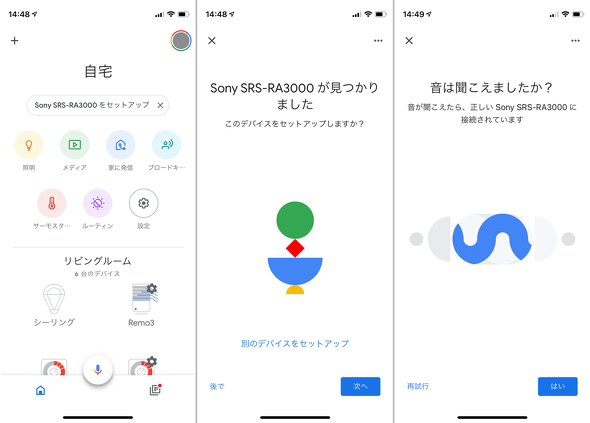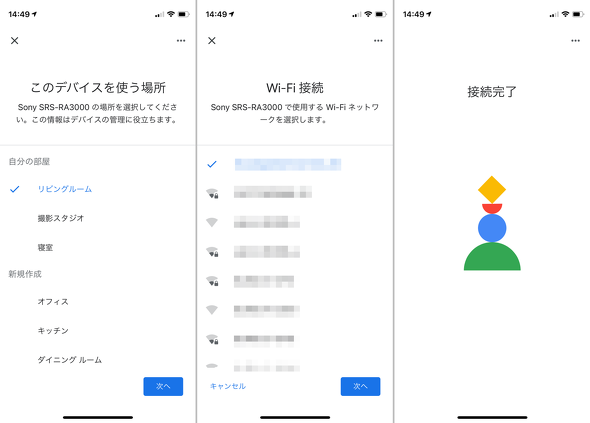別格のサウンドを楽しめるワイヤレススピーカーで360 Reality Audioを試す:山口真弘のスマートスピーカー暮らし(2/3 ページ)
Google Homeでセットアップ→3D音楽再生には追加設定が必要
何はともあれ、実際に設定してみよう。本製品を設置し、電源プラグをコンセントに差し込んで電源をオンにする。事前準備として、サブスクリプションサービスのAmazon Music HDなどと契約し、3D音楽を聞ける状態にしておく。
次にスマホでGoogle Homeアプリを起動すると、本製品が検出されるので、手順に従ってセットアップを実行する。このプロセスは一般的なスマートスピーカーのセットアップ手順と同じで、完了するとGoogle Homeアプリのホーム画面に、本製品が表示されるようになる。
続いてGoogle Homeアプリで「メディア」をタップし、任意の音楽サービスを使って好きな楽曲を再生し、それを本製品にキャストすれば、本製品から音楽が流れてくる。これでひとまず、本製品をワイヤレススピーカーとして使えるようになった。
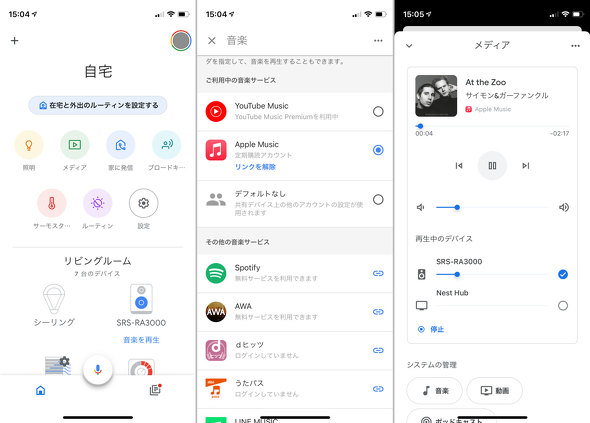 ホーム画面に戻ると「SRS-RA3000」がデバイスとして認識されている。上段の「メディア」をタップ(左)し、連携する音楽サービスで音楽を再生する。ここではApple Musicを選択(中央)した。スマホで再生中の音楽が本製品にキャストされ再生される(右)
ホーム画面に戻ると「SRS-RA3000」がデバイスとして認識されている。上段の「メディア」をタップ(左)し、連携する音楽サービスで音楽を再生する。ここではApple Musicを選択(中央)した。スマホで再生中の音楽が本製品にキャストされ再生される(右)ただしGoogle Homeアプリは、前述のAmazon Music HDなど、3D音楽配信サービスを現時点で利用できないので、この段階では一般的な2チャンネルの楽曲をキャストしているだけに過ぎない。3D音楽を再生するには、ここからさらに、以下の手順を経る必要がある。
まずはソニー製の「Music Center」アプリをダウンロードし、セットアップを行う。本製品が自動検出されるので、Alexaとの連携設定を行い、音楽の再生先として本製品を指定する。
続いてAmazon Musicアプリを開いて、3D対応楽曲を再生し、キャスト先として本製品を指定する。これでようやく、本製品で3D楽曲が再生できるというわけだ。ちなみに、この再生の操作はスマホ上で行ってもよいし、他のEchoデバイスを含むAlexaを使って音声で指示することもできる。
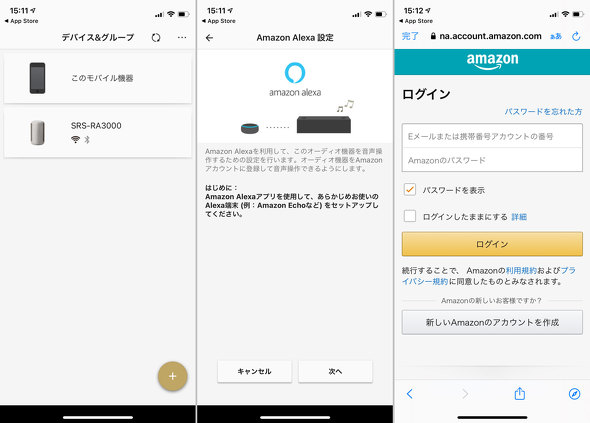 Music Centerアプリをダウンロードしてセットアップを始める。本製品が見つかるのでタップする(左)。Alexaで音声操作するための設定を行うか尋ねられるので「次へ」を押して進む(中央)。AmazonアカウントでログインしてAlexaと連携する(右)
Music Centerアプリをダウンロードしてセットアップを始める。本製品が見つかるのでタップする(左)。Alexaで音声操作するための設定を行うか尋ねられるので「次へ」を押して進む(中央)。AmazonアカウントでログインしてAlexaと連携する(右)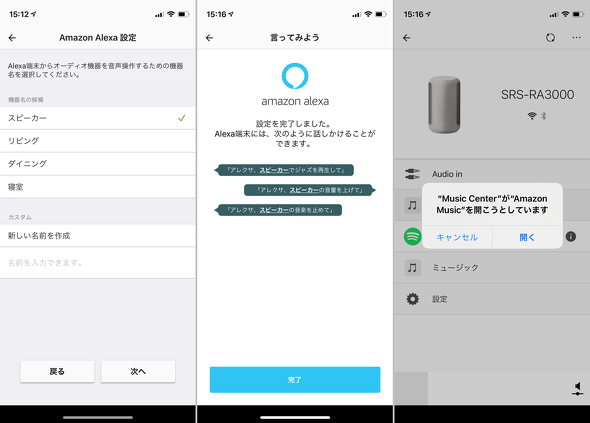 音声で呼びかけるにあたってスピーカーの名前を設定する(左)。完了したらAlexa経由で再生テストを行う(中央)。動作に問題がなければ案内に従ってMusic CenterアプリからAmazon Musicアプリを開く(右)
音声で呼びかけるにあたってスピーカーの名前を設定する(左)。完了したらAlexa経由で再生テストを行う(中央)。動作に問題がなければ案内に従ってMusic CenterアプリからAmazon Musicアプリを開く(右)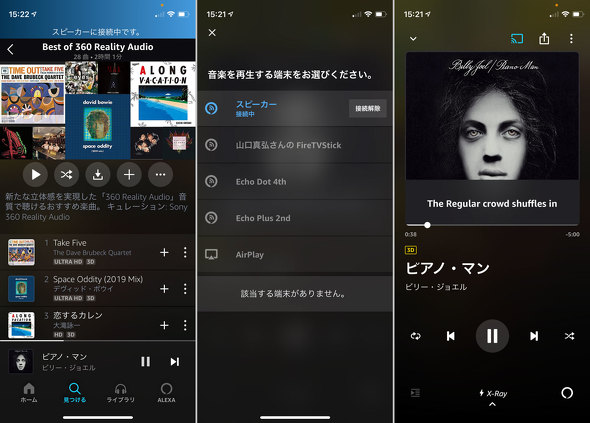 Amazon Musicで3D楽曲を探す。同社が用意している専用のプレイリストなら確実だ(左)。再生先として先ほど指定した本製品の名前をタップする(中央)と再生が開始される。キャストがうまくいかない場合は、右上のアイコンから設定しよう(右)
Amazon Musicで3D楽曲を探す。同社が用意している専用のプレイリストなら確実だ(左)。再生先として先ほど指定した本製品の名前をタップする(中央)と再生が開始される。キャストがうまくいかない場合は、右上のアイコンから設定しよう(右)以上の手順で分かるのは、Alexaを使ってAmazon Music HDの3D対応楽曲を再生する場合も、あるいはGoogle Homeを使って任意の音楽サービスの楽曲を再生する場合も、他のスマートスピーカーまたはスマホアプリから操作する必要があるということだ。
本製品自体は音声アシスタント機能を搭載しないので、本製品に呼びかけても音楽再生を開始することはできない。そもそもウェイクワードに反応しないため、声をかけても全くの無反応だ。見た目からしてできそうなだけに、少々意外といえば意外だ。
関連記事
 「Echo Show 10」をしばらく使って分かったメリットとデメリット
「Echo Show 10」をしばらく使って分かったメリットとデメリット
スマートスピーカーやその関連デバイスについて、試行錯誤を繰り返しつつ、機能をバリバリ使えるようになる(予定)までの過程をお届けする本連載。今回は画面付きスマートスピーカーの最上位に位置する第3世代「Echo Show 10」を細かく試してみた。 バッテリー内蔵スマートスピーカー「Sonos Move」、試しに使って外に持ち出して分かったこと
バッテリー内蔵スマートスピーカー「Sonos Move」、試しに使って外に持ち出して分かったこと
Sonosのスマートスピーカー「Move」は、バッテリーを内蔵することでアウトドアでも使えるのが大きな特徴だ。試しに使って分かったこととは? Amazon「Echo Studio」とAppleの「HomePod」は何が違う? 試して分かったこと
Amazon「Echo Studio」とAppleの「HomePod」は何が違う? 試して分かったこと
スマートスピーカーやその関連デバイスについて、試行錯誤を繰り返しつつ、機能をバリバリ使えるようになる(予定)までの過程を、時系列でお届けする本連載。今回は、Amazon Echoファミリーの最上位モデルとして登場した「Echo Studio」を紹介する。 「HomePod」の音楽再生機能はどうだ? 試して分かったライバル機との違い
「HomePod」の音楽再生機能はどうだ? 試して分かったライバル機との違い
スマートスピーカーやその関連デバイスについて、試行錯誤を繰り返しつつ、機能をバリバリ使えるようになる(予定)までの過程を、時系列でお届けする本連載。今回はApple「HomePod」について、セットアップから音楽再生回りの機能をチェックする。 シーリングライトとスピーカーが合体したソニーの「マルチファンクションライト2」、2代目はどこが変わった?
シーリングライトとスピーカーが合体したソニーの「マルチファンクションライト2」、2代目はどこが変わった?
スマートスピーカーやその関連デバイスについて、試行錯誤を繰り返しつつ、機能をバリバリ使えるようになる(予定)までの過程を、時系列でお届けする本連載。今回は、LEDシーリングライトにスピーカーが合体した、ソニーのマルチファンクションライトの2世代目となる「MFL-2100S」をチェックする。
Copyright © ITmedia, Inc. All Rights Reserved.
アクセストップ10
- 「これで年単位の品薄が確定」――“Crucial撤退ショック”のPCパーツショップ (2025年12月06日)
- GoogleがAndroidの更新方針を変更 年1回から小刻みに/共同通信社と加盟する48の新聞社がPerplexityの「ただ乗り」に抗議 (2025年12月07日)
- バッファローのWi-Fi 7ルーター「AirStation WSR6500BE6P」を試す 2.5Gbps対応で約2万円 コスパの良さが光る (2025年12月05日)
- 「Appleは悪。Googleは開発者を理解している味方」というEpic GamesのスウィーニーCEOが歓迎する未来は本当にバラ色なのか (2025年12月05日)
- 31.5型4Kスマートディスプレイ「LG MyView Smart Monitor 32SR73U-W」がタイムセールで4万5800円に (2025年12月05日)
- 「ASUS Dual GeForce RTX 5070」がタイムセールで8万1627円に (2025年12月04日)
- アイ・オー、Type-C接続に対応した31.5型4K液晶ディスプレイ USBドック機能も利用可能 (2025年12月03日)
- ロジクールの定番“静音”トラックボール「M575SPd」が5180円で買える! デビューに最適? (2025年12月01日)
- 64GB構成すら“絶望”が近づく中で、CUDIMMの人気が再上昇 (2025年11月29日)
- さようなら「Crucial」――Micronがコンシューマー向け製品事業から撤退 販売は2026年2月まで継続 (2025年12月04日)